Asus RT-N53: Nederlands
Nederlands: Asus RT-N53
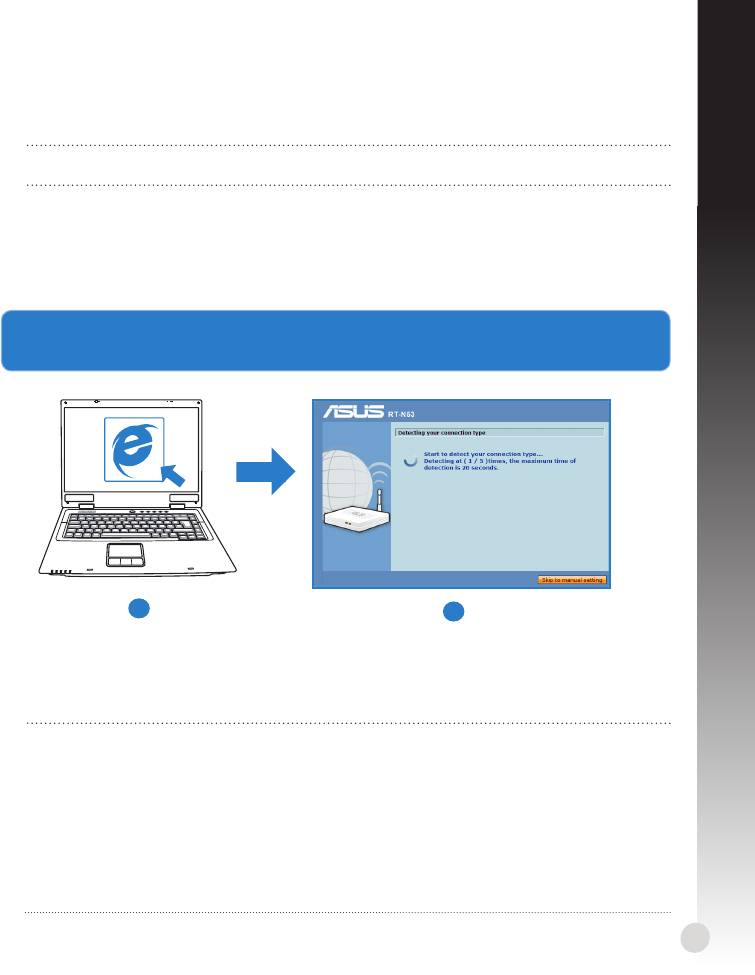
Nederlands
a: Stop de wisselstroomadapter van uw draadloze router in de gelijkstroomingang en sluit
deze aan op een stopcontact.
b: Sluit uw computer met de netwerkkabel aan op de LAN-poort van uw draadloze router.
BELANGRIJK! Controleer of de WAN- en LAN-LED's knipperen.
c: Sluit uw modem met een andere netwerkkabel aan op de WAN-poort van uw draad-
loze router.
d: Stop de wisselstroomadapter van uw modem in de gelijkstroomingang en sluit deze
aan op een stopcontact.
3. Congureer uw draadloze instellingen via de grasche webgebruikersinterface (web
GUI).
a
b
a: Start uw webbrowser, zoals Internet Explorer, Google Chrome of Firefox.
b: Volg de stappen voor de snelle internetinstelling (QIS).
OPMERKINGEN::
• Als de grasche webgebruikersinterface van uw draadloze router niet start, typtAls de grasche webgebruikersinterface van uw draadloze router niet start, typt
u http://192.168.1.1 in uw webbrowser en meldt u zich aan met de standaard
gebruikersnaam: admin en het standaard wachtwoord: admin.
• Schakel de proxy-instellingen en de inbelverbinding uit en stel uwSchakel de proxy-instellingen en de inbelverbinding uit en stel uw
TCP/IP-instellingen in om automatisch een IP-adres te verkrijgen.
Raadpleeg de sectie Problemen oplossen of gebruik de installatiewizard op de
ondersteunings-cd voor een autodiagnose.
71
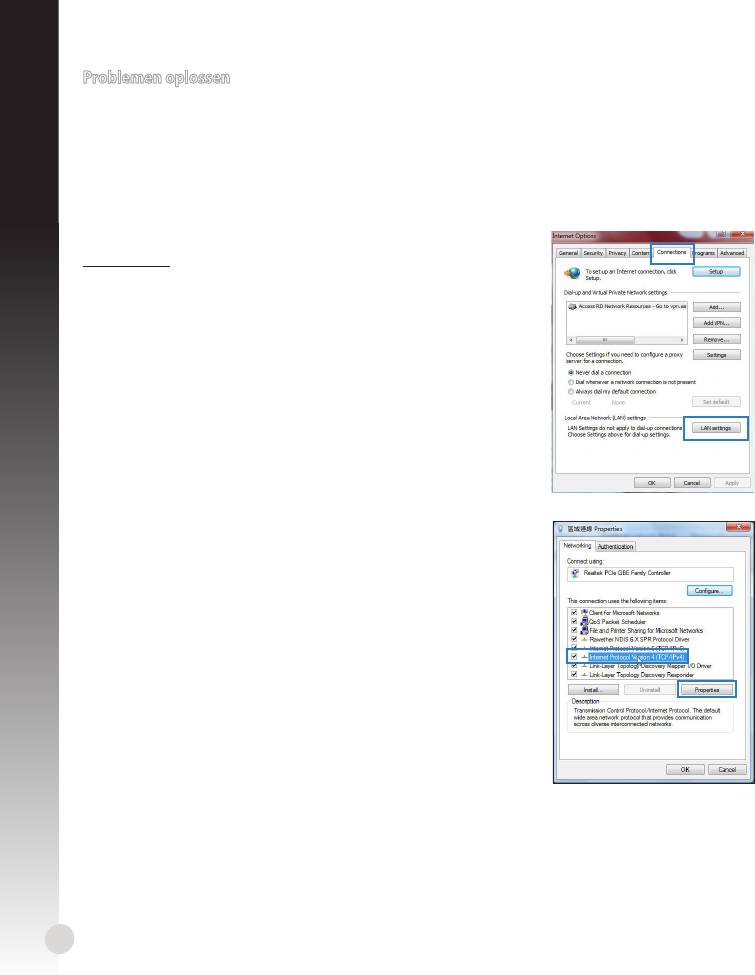
Problemen oplossen
V1: Ik krijg geen toegang tot de grasche webgebruikersinterface voor het congureren van
de instellingen van de draadloze router.
• Sluit alle actieve webbrowsers en start opnieuw.
• Volg de onderstaande stappen om uw computerinstellingen te congureren op basis
Nederlands
van het besturingssysteem.
Windows 7
A. Schakel de proxyserver uit indien deze is ingeschake-
ld.
1. Klik op Start > Internet Explorer om de webbrowser te
starten.
2. Klik op Tools (Extra) > Internet options (Internetop-
ties) >tabblad Connections (Verbindingen) > LAN
settings (LAN-instellingen).
3. Schakel in het scherm LAN-instellingen het selectievakje
Use a proxy server for your LAN (Een proxyserver voor
het LAN-netwerk gebruiken) uit.
4. Klik op OK wanneer u klaar bent.
B. De TCP/IP-instellingen instellen om automatisch een
IP-adres te verkrijgen.
1. Klik op Start > Control Panel (Conguratiescherm)
> Network and Internet (Netwerk en internet) >
Network and Sharing Center (Netwerkcentrum) >
Manage network connections (Netwerkverbindin-
gen beheren).
2. Selecteer Internet Protocol Version 4 (TCP/IPv4) (In-
ternet Protocol Versie 4 (TCP/IPv4)) en klik vervolgens
op Properties (Eigenschappen).
3. Schakel het selectievakje Obtain an IP address auto-
matically (Automatisch een IP-adres laten toewijzen).
4. Klik op OK wanneer u klaar bent.
72
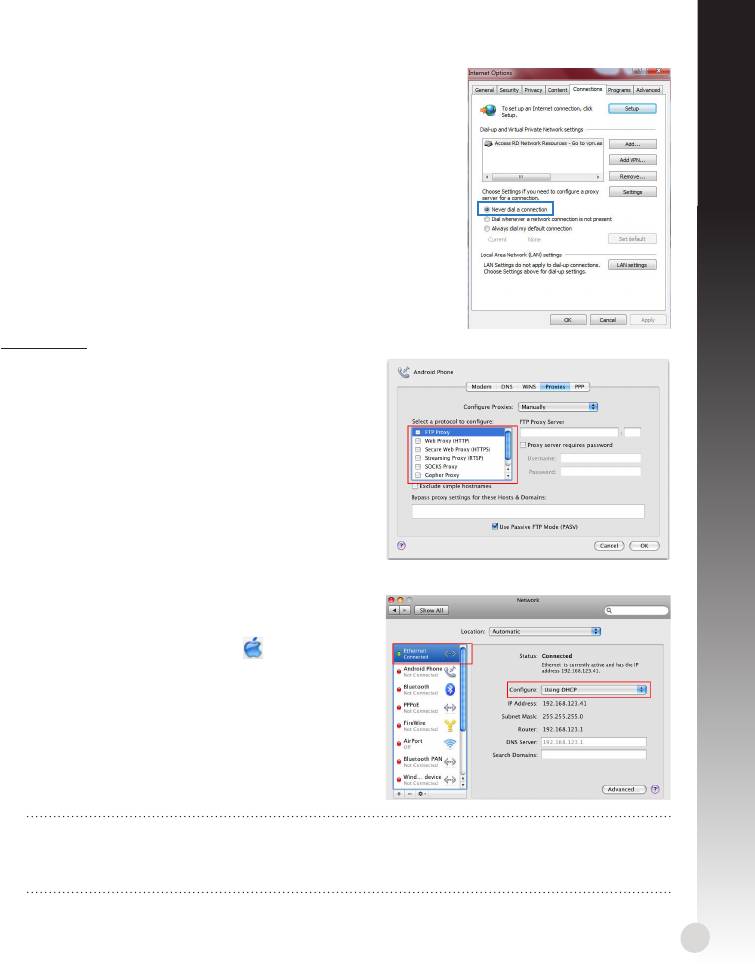
Nederlands
C. Schakel de inbelverbinding uit indien deze is inge-
schakeld.
1. Klik op Start > Internet Explorer om de webbrowser te
starten.
2. Klik op Tools (Extra) > Internet options (Internetop-
ties) > tabblad Connections (Verbindingen).
3. Tik op Never dial a connection (Nooit een verbinding
kiezen).
4. Klik op OK wanneer u klaar bent.
Mac 10.5.8
A. Schakel de proxyserver uit indien deze is
ingeschakeld.
1. Klik in de menubalk op Safari > Preferences...
(Systeemvoorkeuren...) > tabblad Advanced
(Geavanceerd).
2. Klik op Change Settings... (Wijzig instellin-
gen...) in het veld Proxies (Proxy's).
3. Schakel in de lijst van protocollen FTP Proxy
(FTP-proxy) en Web Proxy (HTTPS) (Web-
proxy (HTTPS)) uit.
4. Klik op OK wanneer u klaar bent.
B. De TCP/IP-instellingen instellen om automa-
tisch een IP-adres te verkrijgen.
1. Klik op het Apple-pictogram > System
Preferences (Systeemvoorkeuren) > Net-
work (Netwerk).
2. Selecteer Ethernet en selecteer vervolgens Us-
ing DHCP (Via DHCP) op het tabblad Cong-
ure (Congureer).
3. Klik op Apply(Toepassen) wanneer u klaar
bent.
OPMERKING: aadpleeg het Help-bestand en de ondersteuningsfunctie van uw bes-
turingssysteem voor details over het congureren van de TCP/IP-instellingen van uw
computer en het uitschakelen van de proxyserverinstellingen of de inbelverbinding.
73
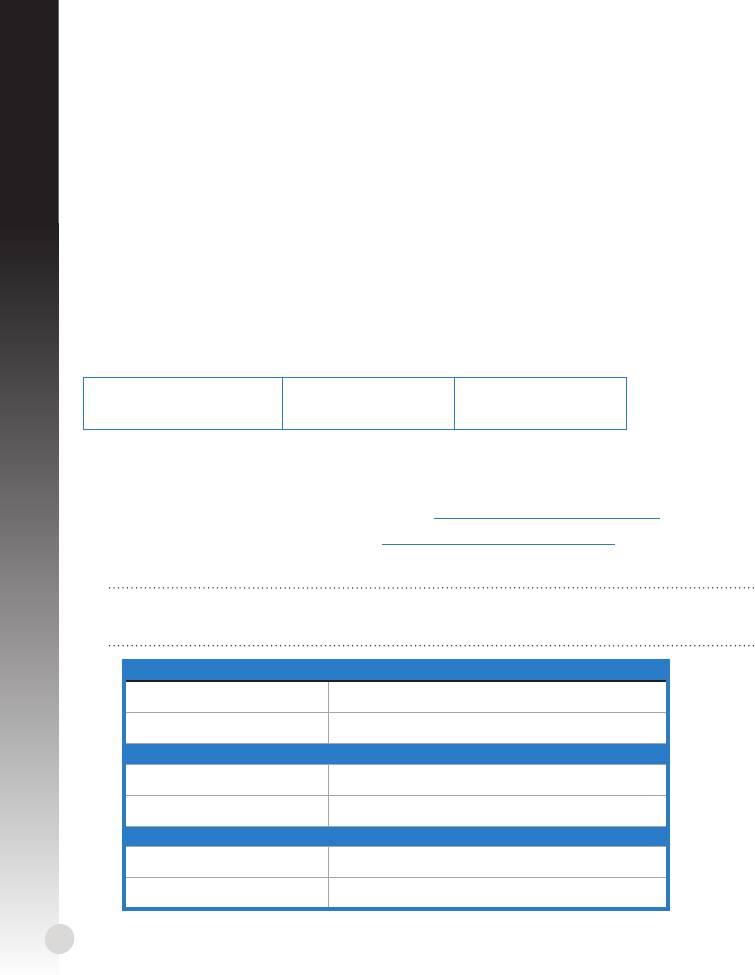
V2: de snelheid van mijn draadloze verbinding is slechts 145 Mbps.
• Controleer of uw netwerkkaart of de ingebouwde draadloze functie van uw computer
een verbindingscapaciteit heeft van 300 Mbps.
• Standaard zijn Wi-Fi-gecerticeerde n-producten gecongureerd om te werken met
20 MHz-kanalen. Om de kanaalbandbreedte te wijzigen van 20 MHz naar 20/40 MHz
en de draadloze doorvoer te maximaliseren, gaat u naar Advanced Setting (Geav-
anceerde instelling) > Wireless (Draadloos) > General
Nederlands
(Algemeen) in de grasche webgebruikersinterface van uw draadloze router.
V3: Ik ben mijn netwerknaam of beveiligingssleutels vergeten.
• Probeer de bekabelde verbinding tot stand te brengen en congureer de coderingsin-
stellingen opnieuw.
• Houd de Reset-knop gedurende meer dan vijf seconden ingedrukt om het systeem
opnieuw in te stellen of terug te zetten naar de standaard fabriekswaarden.
• Standaard fabrieksinstellingen:
Gebruikersnaam /
IP-adres:
SSID: ASUS
wachtwoord:
192.168.1.1
admin / admin
V4: Waar kan ik meer informatie vinden over de draadloze router?
• Handleiding op ondersteunings-cd
• Online site voor veelgestelde vragen (FAQ): http://support.asus.com/faq
• Site voor technische ondersteuning: http://support-org.asus.com/
• Hotline klantendienst: raadpleeg de nummers voor de ondersteuningshotline in de
Aanvullende handleiding
BELANGRIJK! Noteer de informatie voor uw draadloze instellingen en bewaar deze
op een veilige locatie.
2,4GHz draadloze instellingen
Netwerknaam (SSID):
Beveiligingssleutel:
5GHz draadloze instellingen
Netwerknaam (SSID):
Beveiligingssleutel:
Routerinstellingen
Gebruikersnaam:
wachtwoord:
74
Оглавление
- English
- English
- Français
- Français
- Français
- Français
- Français
- Deutsch
- Deutsch
- Deutsch
- Italiano
- Italiano
- Italiano
- Italiano
- Русский
- Русский
- Русский
- Русский
- български
- български
- български
- български
- Čeština
- Čeština
- Čeština
- Čeština
- Dansk
- Dansk
- Dansk
- Dansk
- Nederlands
- Nederlands
- Nederlands
- Eesti
- Eesti
- Eesti
- Eesti
- Suomi
- Suomi
- Suomi
- Suomi
- Ελληνικά
- Ελληνικά
- Ελληνικά
- Magyar
- Magyar
- Magyar
- Magyar
- Latvisk
- Latvisk
- Latvisk
- Latvisk
- Lietuvių
- Lietuvių
- Lietuvių
- Lietuvių
- Norsk
- Norsk
- Norsk
- Polski
- Polski
- Polski
- Polski
- Português
- Português
- Português
- Română
- Română
- Română
- Română
- Español
- Español
- Español
- Español
- Svenska
- Svenska
- Svenska
- Slovensky
- Slovensky
- Slovensky
- Slovensky
- Українська
- Українська
- Українська
- Українська
- Türkçe




